Shaxda tusmada
Inta badan, isticmaalayaashu waxay u baahan yihiin inay u beddelaan dhowr tiir oo saf ah. Sidaa darteed, Excel wuxuu u beddelaa tiirar badan oo saf ah waa hawlgal caadi ah oo ay sameeyaan isticmaalayaashu. Excel Features , TransPOSE , INdirect , iyo INDEX shaqeeya, Query Query , iyo sidoo kale VBA Macro waxay u rogi kartaa tiirarka safafka.
Aynu nidhaahno anagu Magaca shaqaalaha iyo Xogta mushaharka ee xaashida shaqada. Iyo sababo aan laga fursan karin, waa inaan u beddelnaa tiirarka safafka.
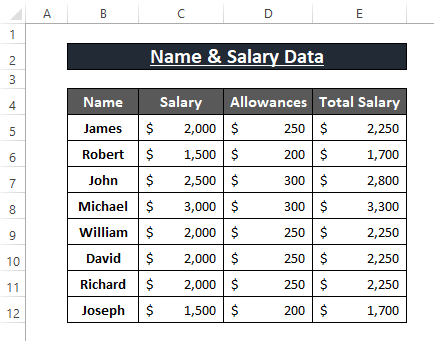 >
>
Maqaalkan, waxaan ku tusaynaa dhowr siyaabood oo Excel ugu beddelo tiirar badan safaf iyadoo la adeegsanayo Excel Features , Function , Query Query ,iyo VBA Macro .
> Soo deji Buug-shaqeedka Excel >
> U beddelo tiirarka safafka : U beddel dhowr tiirood oo safafka isticmaalaya Xulashada Ku dhejiExcel waxay u ogolaataa isticmaalayaasha inay xogta ku dhejiyaan qaabab badan sida Value , Formula , Transpose , kaliya Qaabka , iwm. Waxaan isticmaali karnaa Menu Context >Paste Transpose Options si aan tiirarka ugu beddelno saf.
>> Talaabada 1: Muuji dhammaan tirada aad rabto in aad gudbiso. Midig-guji dusheeda. Waxaa soo baxaya Menu Context Laga bilaabo Menu Context Dooro Nuqul .
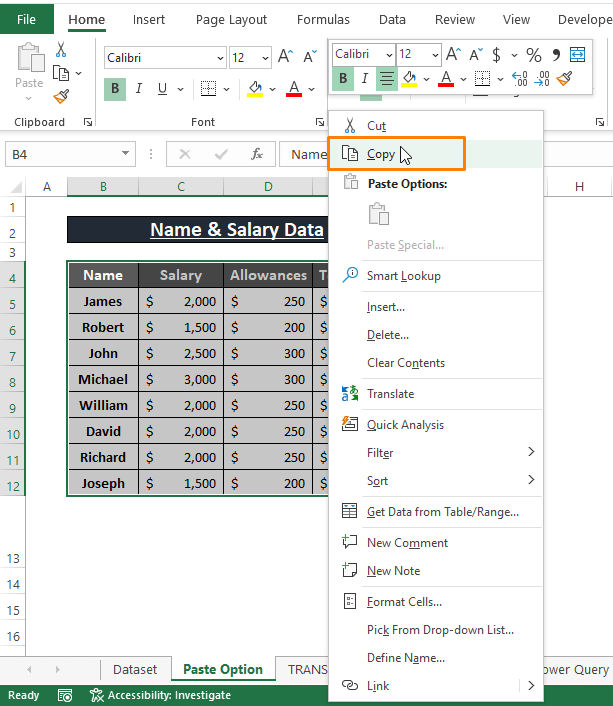
> Tallaabo 2: Hadda, dooro unug kasta oo bannaan ( ie., G4 ) oo ku xiga xadka ka dibna Midig-guji dusheeda. Gujion Transpose laga bilaabo Paste Options .
>>Paste Options.>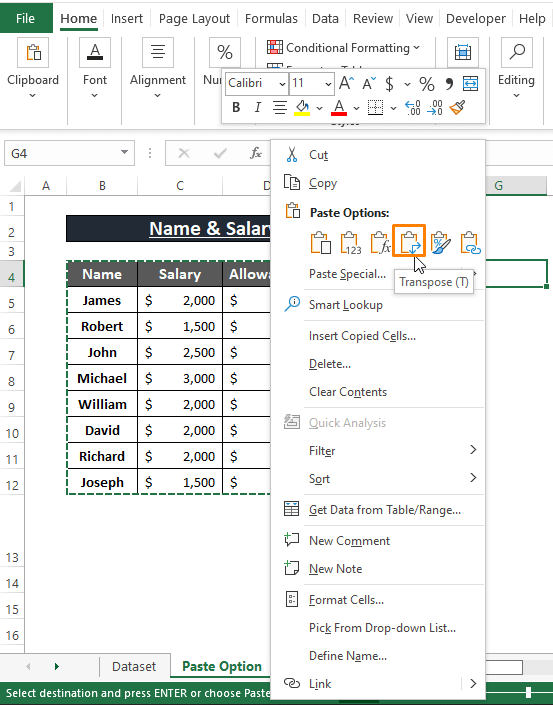 >> Adigoo isticmaalaya Keyboard Shortcuts CTRL+ALT+V. Kadib, dooro Transposeka dooro Paste Specialxulashooyinka. Ugu dambeyntii, dhagsii OK.
>> Adigoo isticmaalaya Keyboard Shortcuts CTRL+ALT+V. Kadib, dooro Transposeka dooro Paste Specialxulashooyinka. Ugu dambeyntii, dhagsii OK. > 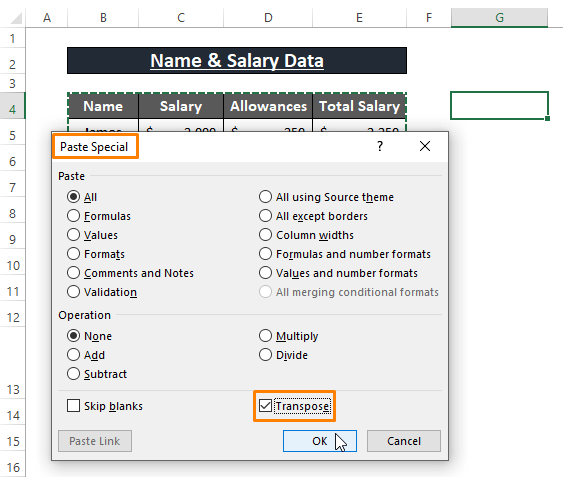
Menu ama Paste Special waxay keenaysaa in loo beddelo tiirar badan oo la doortay oo saf ah sida sawirka soo socda lagu muujiyey. 2> Sida Loo Bedelo Safafka iyo Tiirarka Excel (5 Hababka)
Habka 2: U beddelo Safafka safafka Adeegga TRANSPOSE function > 12>
The TRANSPOSE shaqo waxay si toos ah ugu beddeshaa tiirarka safafka iyo dhanka kale. Waxaan isticmaali karnaa TRANSPOSE shaqada si kasta oo ay tahay tirada tiirarka ama inta baaxaddu ay tahay. Habka TRANSPOSE shaqadu waa
> TRANSPOSE (array) Tallaabada 1: Isticmaal qaacidada hoose mid kasta unugga ku xiga (ie, G4 ) si loogu beddelo tiirarka safafka dood habaysan.
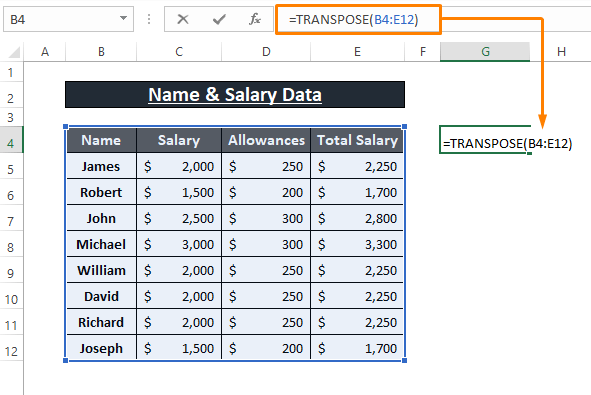 >
>
Tallaabo 2: Ku dhufo ENTER , daqiiqad gudaheed dhammaan tiirarka waxay isu rogaan saf.
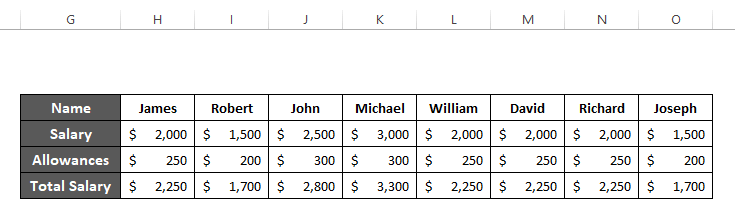 >>
>>
=TRANSPOSE(IF(B4:E12="","",B4:E12)) Akhri wax dheeraad ah: Sida loo beddelo safafka safafka badan ee Excel (6 Hababka) 3
Qaabka 3: Shaqada DADDA AH si loogu beddelo tiirarka safafka >
>Xaaladaha aan rabno inaan samayno xiriirin ama aan ka soo saarno xogta xadka jira, waxaan isticmaali karnaa INDIRECT >shaqo INDIRECT shaqada lagu daray COLUMN shaqada waxa loola jeedaa galitaanka xadka. Ereyga INDIRECT waa INDIRECT (ref_text, [a1]) tixraac (qoraal ahaan). a1 ; calaamad boolean ah A1 ama R1C1 tixraac unugga qaabka. Sida caadiga ah, waa A1 qaab = RUN . [Ikhtiyaar]
> Tallaabada 1: Ku qor caanaha dambe unug kasta oo bannaan (ie, G4 ). > =INDIRECT("b"&COLUMN()-3) > ret_text ; 1aad mid waa Column >shaqada ee dhaafta Lambarka Tiirka iyo 2aad mid waa Column Magaca . ref_text waxa uu isku daraa kuwan 2 kadibna waxa uu ka dhigayaa tixraac unug 3 in ka yar COLUMN natiijada shaqada. Natiijo ahaan, natiijada kama dambaysta ahi waxay noqotaa B(7-3) = B4 . Sidaa darteed, B4 gelitaanka unugga waxa lagu soo bandhigay G4 . 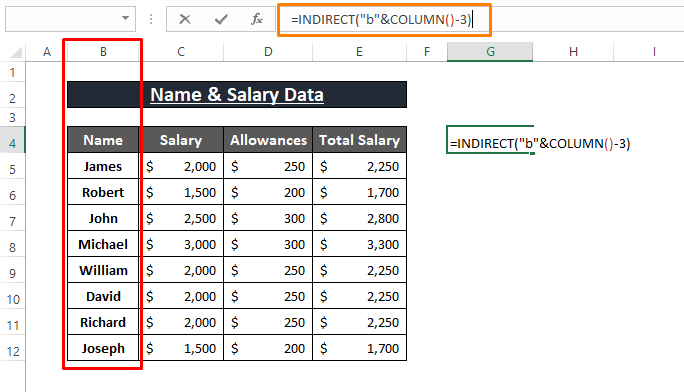
Tallaabo 2: Ku celi Talaabada 1 in lagu badalo qaacido hore oo lagu badalo qaacidooyinka hoose ee G5 , G6 ,iyo G7 .
> =INDIRECT("c"&COLUMN()-3) =INDIRECT("d"&COLUMN()-3) 10> =INDIRECT("e"&COLUMN()-3)
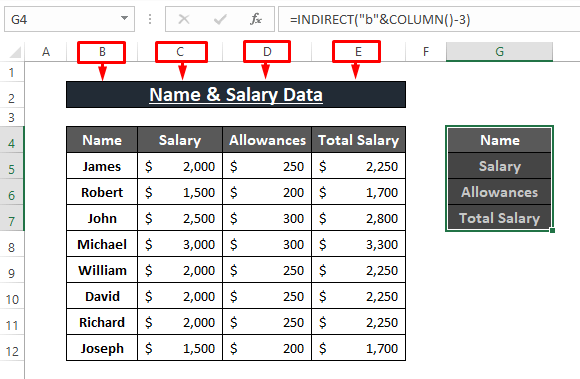 >
> Tallaabada 3: Adeegso Qalabka Buuxi si aad hab-raacyada ugu dabaqdo dhinaca midig ee unugyada. Dhammaan gelitaanka unugyadu waxay u muuqdaan kuwo loo beddelay sidii loogu talagalay.
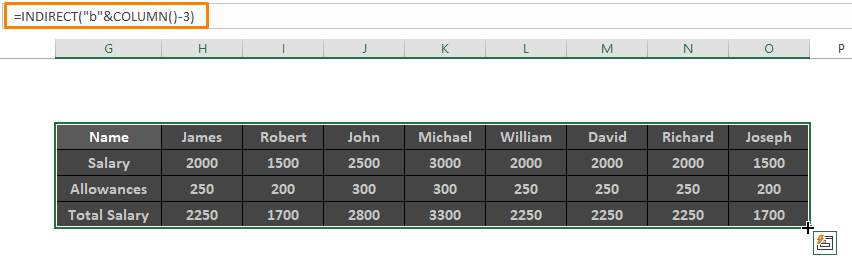
Wax badan ka akhri: Excel VBA: Ka hel Lambarka Safka iyo Tiirka Ciwaanka Gacanta (4 Hababka)
Akhris la mid ah
>- >
- > Sida loo beddelo safafka iyo tiirarka shaxda Excel (2 Hababka) > 24> 23> Ku dar Safaf Badan iyo Tiirar gudaha Excel ah (Dariiq kasta oo Macquul ah) > > <2 Excel VBA: Deji Range Safka iyo Lambarka Tiirka (3 Tusaale) > 23> Sida loo Helo Nambarka Safka Iyada oo ku saleysan Qiimaha Excel > 24> 25> 11 Habka 4: Isticmaalka Shaqada INDEX si loogu beddelo tiirarka safafka
INDEX(array, row_num, [col_num])
>> Talaabada 1: Ku qor qaacidada hoose unug kasta oo madhan G4 .
=INDEX($B$4:$E$14,COLUMN()-6,1) Qaabka, $B$4:$E$14 waxa loola jeedaa array doodda. Shaqada COLUMN waxay soo celisaatiirka nambarka meesha qaacidada la geliyo (ie, G4 ). Sidaa darteed, COLUMN()-6 natiijooyinka ( 7-6 ) 1 sida saf_num ee array . Oo mar hore 1 waa col_num gudaha array .
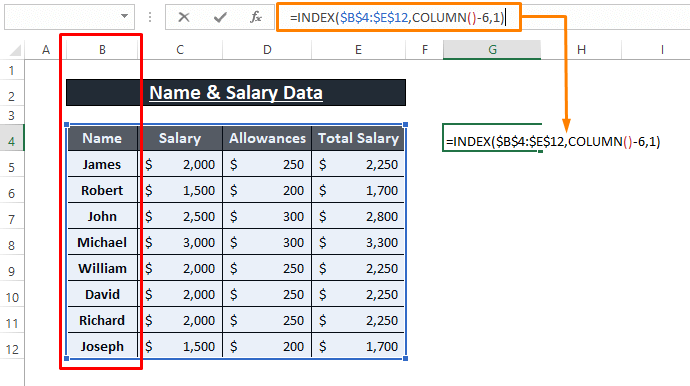 > 3>
> 3>
Tallaabada 2: Ku celceli qaababka G5 , G6 , iyo G7 kaliya beddel col_num sida ka muuqata sawirka hoose.<3 =INDEX($B$4:$E$14,COLUMN()-6,2)
=INDEX($B$4:$E$14,COLUMN()-6,3)
=INDEX($B$4:$E$14,COLUMN()-6,4) 3> Qaciidooyinkani waxay ka keenayaan gelinta isla array , safka 1 iyo tiirka 2 , 3 , iyo 4 siday u kala horreeyaan. Waxaad arki kartaa in qiyamka natiijadu ay muujinayaan madaxyada tiirka sida qaacidadu u soo saarto iyaga> in la geliyo gelinta xikmadda tiirarka si siman. Markaa tiirarrada loo beddelo saf.
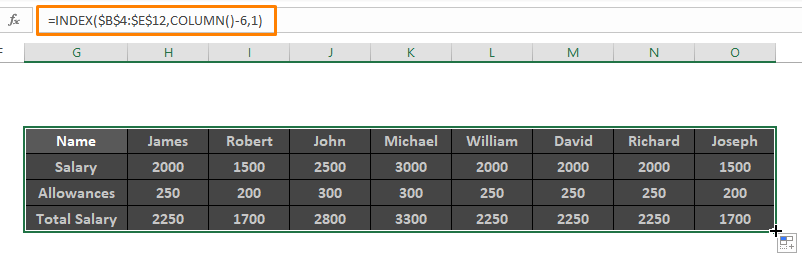 >
>
Wax badan ka sii akhri: Sida loo helo Tiirarka Tusmada ee Excel (2 Hababka) 3>
Qaabka 5: U beddel dhowr tiirood oo safafka Isticmaalka Query Query
>Query Query waa aalad awood badan oo lagu beddelo xog-ururinta sida loogu baahdo. Query Query waxa ay bixisa Transform tab halkaas oo xulashooyin badan oo ay ku jiraan Transpose laga heli karo. Waxaan isticmaali karnaa Transpose operation si aan ugu beddelno tiirar badan oo safaf ah.
> Tallaabada 1: Dooro xogta oo dhan ka dibna Tag Data > Guji Laga soo bilaabo Jadwalka/Range 2: Excel wuxuu u janjeeraa inuu u beddelo kaydka xogta oo dhan Shaxda . Natiijo ahaan, Samee Shaxda sanduuqa wada hadalka ayaa soo muuqda. Guji OK . 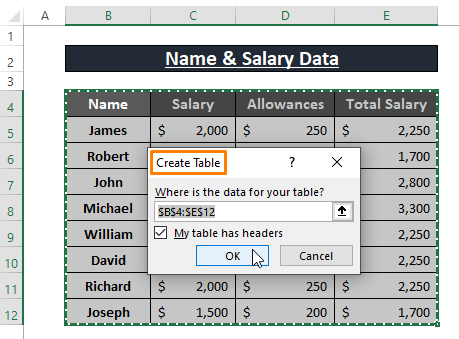 >
>
➧ Dooro qaybta Transform .
>>Tallabada 4:Kadib fulinta Transposehawlgalka, waa inaad ku shubtaa xogta la wareejiyay. U dhaqaaq Guriga> Guji Xir & Raadso> Dooro Xir & Load.>> Ugu dambeyntii, Excel wuxuu ku shubaa xogta oo u beddeleysa tiirar badan oo saf ah sida aad ka arki karto sawirka hoose. 
Akhri wax dheeraad ah: Sida Loo Beddelo Safka Badan ee Safka ee Excel (9 Ways)
>Habka 6: U beddelo Tiirar badan oo safaf ah Isticmaalka VBA Macro
> VBA>Macrosaad bay ugu hufan yihiin raadinta natiijooyinka ku jihaysan natiijada. Waxaan qori karnaa dhowr xariiq oo makro ah si aan ugu beddelno tiirar badan oo saf ah.Tallaabada 1: Si aad u geliso makro, marka hore, fur Microsoft Visual Basic addoo isticmaalaya ALT+F11 . Kadib, dooro Geli (laga bilaabo Toolbar ) > Guji Module si aad mid u geliso
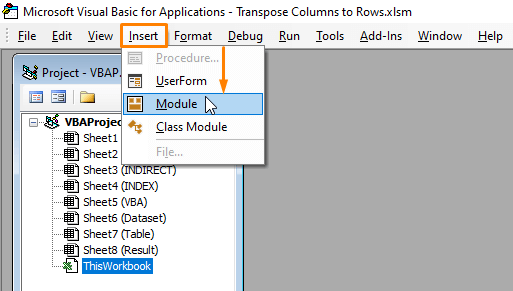 >
>Tallaabada 2: Ku dheji makro-soo-socota Module
5996
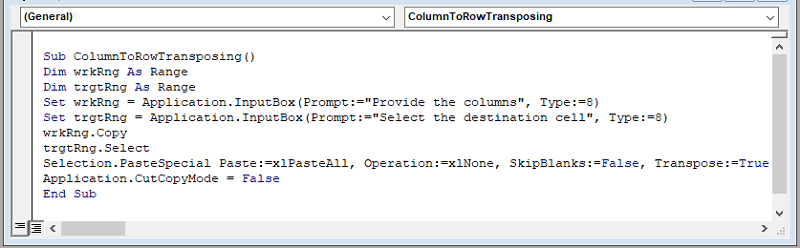 >
>
Makro wuxuu bilaabaaHawlgalka adiga oo qaadaya kala duwanaanshaha si loo beddelo iyo unugga si loo geliyo xogta la beddelay iyadoo la adeegsanayo VBA InputBox > function . Dabadeedna, habka Paste Special ku dhejiyaa dhammaan kala duwanaanshaha sida xogta la beddelay ee unugga la siiyay.
> Tallaabada 3: Isticmaal furaha F5 ordi makro. Maco-gu waxa uu bilaabayaa Sanduuqa wax-gelinta ee ugu horreeya si loo geliyo tirada. Bixi inta u dhaxaysa ka dibna dhagsii OK .
> >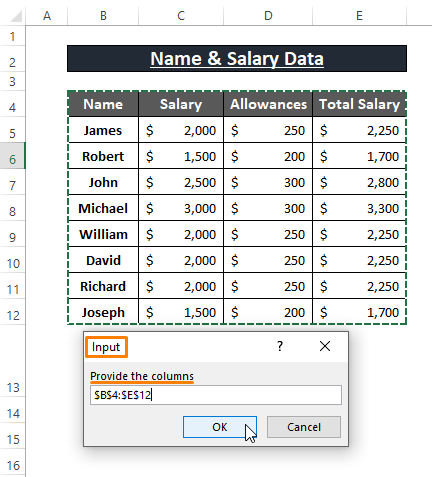 >
> >Tallaabada 4:
Kadib Excel wuxuu keenayaa >2aad> Sanduuqa galitaankasi loogu meeleeyo unugga. Bixi tixraac unug kasta oo ku habboon ka dib guji OK. 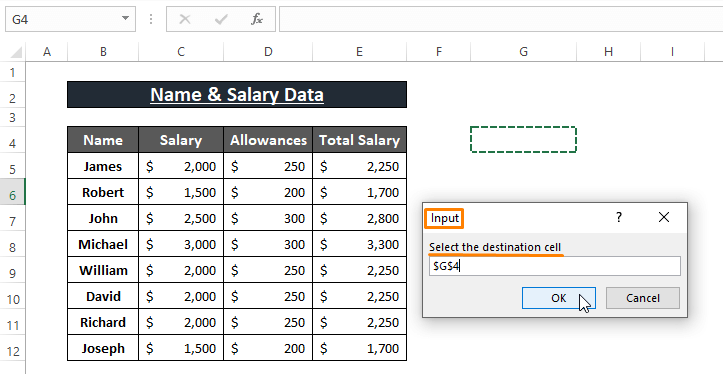
🔼 Ugu dambeyntii Excel wuxuu beddelaa dhammaan. tiirarka kaydinta xogta ilaa safafka Run iyo Been . Wax ka beddel makro si waafaqsan baahidaada si aad si fiican ugu habboonaato xogtaada > Maqaalkan, waxaan ku muujineynaa astaamo badan, shaqooyin, iyo sidoo kale VBA Macro gudaha Excel si loo beddelo tiirar badan oo saf ah. Shaqada TRANSPOSE waxay u beddeshaa tiirarka safafka sida ugu habboon. Shaqooyinka kale sida I Hadde ama INDEX sidoo kale waxay ku fiican yihiin ujeedadooda. Waxaan rajeyneynaa in hababkan kor ku xusan ay caddeeyaan fahamkaaga ku saabsan wax ka beddelidda. Faallo, haddii aad hayso su'aalo dheeraad ah ama aad haysowax lagu daro.

